こんにちは。オンラインで学べる、大人のためのスマホ&パソコン教室
(www.pasocom.net)代表で、スマホ活用アドバイザーの増田由紀(@yukinojo7)です。
和風なものと嵐が大好きです。シニア世代の方向けのスマホ講座をしたり、スマートフォンやLINEの入門書を書いたり(Amazon著者ページはこちら)、セミナーをやったり、ビジネス活用講座をやったりしています。このブログでは、日々感じるスマホの活用法や私なりの工夫、IT技術の話などをなるべくわかりやすくお伝えしようと思っています。
友だちからZoomの質問がありました。
彼女はキッズの英会話教室をやっていて、オンラインレッスンも仕事で使っているZoomで前はできていたのに、いつのころからかZoomで資料を共有すると途端に、相手の顔が見えなくなるとのこと。すごく不便なのに、どう直したらいいのかわからなくてずっと困っていたとのこと(笑)。
通常は、(パソコンの場合)画面下の【共有】をクリックして、共有したい資料を選ぶと・・・
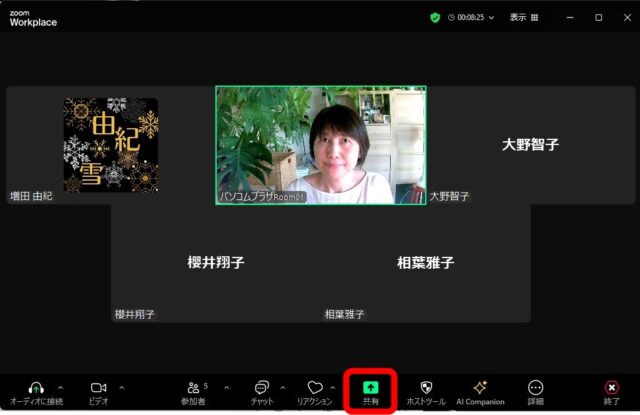
このように資料も見えますが、自分も参加者も見えます。
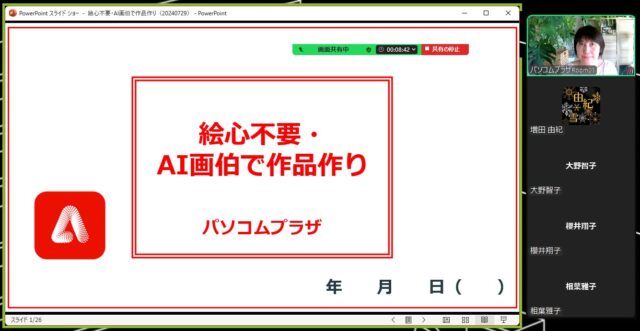
もしかして、見えてないのは生徒さんだけで、彼女は見えているのかなと思い(下のような状況)「自分は見えているの?」と聞いたら、生徒さんも自分も見えないんだそう。
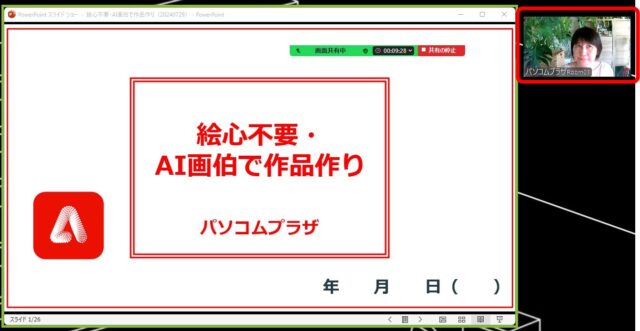
じゃあ、もしかして表示を最小化してしまったのかと思い、最小化ボタンを探してもらいましたがどうやらそれすら見当たらないようです。「ない」って言ってましたから。
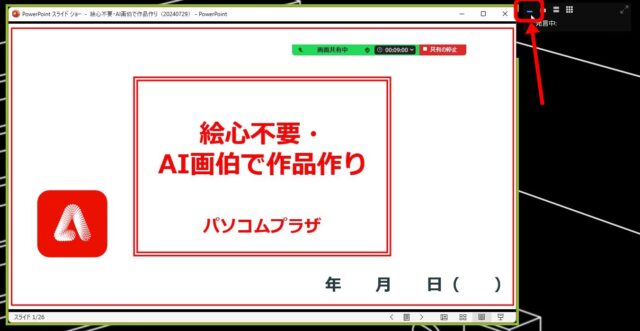
つまり資料を共有するとこうなっちゃうみたい。資料しか見えてない。
自分も生徒さんも見えない。
「じゃあ、今までどうやってたの? 見えない画面に向かってしゃべってたの?」と聞くと、直し方がわからないからすごく不便だけど、そうやってしゃべっていたと・・・(笑)
それはめちゃめちゃ不便だったことでしょう。
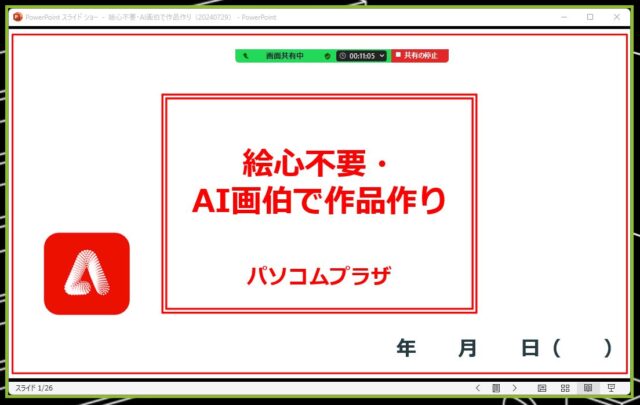
そこで共有中の画面のメニューを見てもらうことにしました。マウスポインターを動かすとメニューが表示されます。
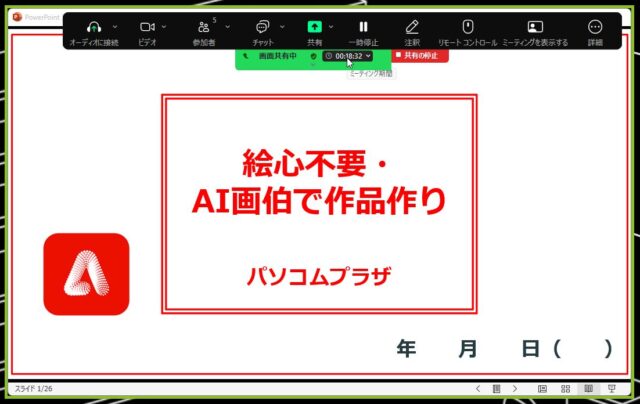
その共有メニューの右側に【詳細】というものがあります。【詳細】をクリックしてもらうと、【ビデオパネルを表示】というのがありました。【ビデオパネルを表示】をクリックしてもらいます。
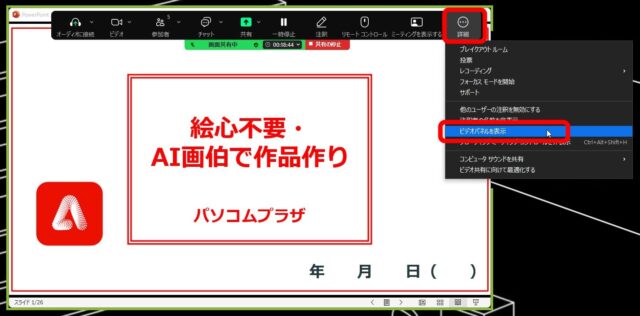
すると共有した資料の右側に、「ビデオパネル」が表示され、自分も相手も見えるようになりました。
\(^o^)/
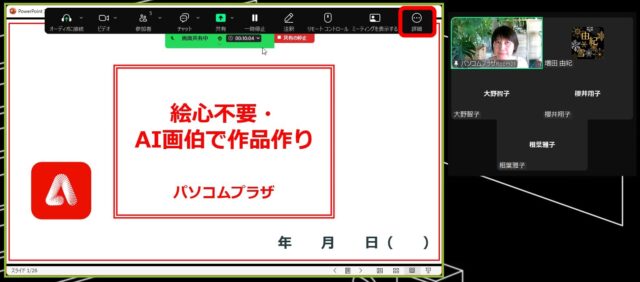
何かのはずみで【詳細】の【ビデオパネルを非表示】をクリックしてしまったみたいです。もちろんご本人にはそんな覚えはないので、何かのはずみとしか言いようがないですが、【ビデオパネルを非表示】なんてメニュー、私もパッとは思いつきませんでした。
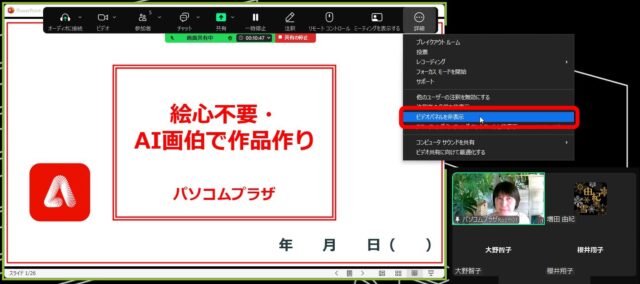
画面をできるだけ広く使いたい、というようなときにビデオパネルが邪魔になって、それを表示しないということらしいですが、何かのはずみでこうなってしまうとわかりませんよね。
一件落着で、後日彼女から「すごーーーーく助かりました」とのメッセージが来ました。そうだよね、英語のテキスト共有した途端、生徒さんの顔が見えないというのは困りますよね。
解決できて何よりでした。

 こんにちは。オンラインで学べる、大人のためのスマホ&パソコン教室
こんにちは。オンラインで学べる、大人のためのスマホ&パソコン教室
